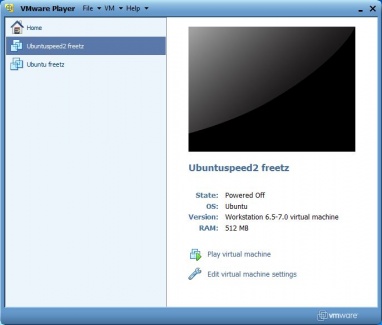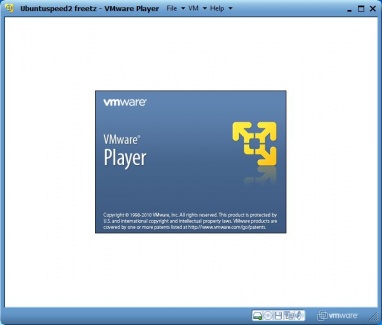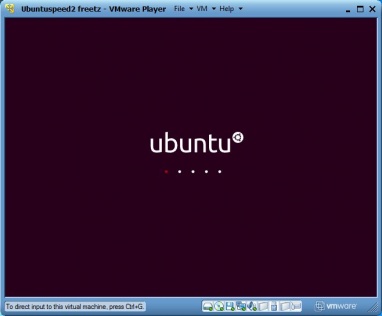Speed-to-fritz: Unterschied zwischen den Versionen
Keine Bearbeitungszusammenfassung |
|||
| Zeile 1: | Zeile 1: | ||
<div style="margin | <div style="margin: 10px 10px 0pt 0pt; border: 1px solid rgb(223, 223, 223); padding: 0em 1em 1em; background-color: rgb(0, 0, 53);"> | ||
<br> <font color="silver"></font> | |||
<center><font color="silver">[[Image:ZD-Logo.png]]</font></center> | |||
<font color=silver> | <font color="silver"><font color="silver"></font></font> | ||
<center>[[ | <center><font color="silver"><font color="silver"><big>'''''Das Board mit Freiheiten'''''</big></font></font></center> | ||
---- | |||
<div style="margin: 10px 10px 0pt 0pt; border: 10px solid rgb(0, 0, 0); padding: 0em 1em 1em; background-color: rgb(48, 49, 64);"> | |||
<font color="silver"><font color="silver"><font color="white"></font></font></font> | |||
<font color=silver> | == <font color="silver"><font color="silver"><font color="white">Was ist Speed-to-fritz ?</font></font></font> == | ||
< | |||
<font color=white> | |||
Skript Author: japsher IP Forum | <font color="silver"><font color="silver"><font color="white">Skript Author: japsher IP Forum Speed-to-fritz richtet sich in erster Linie an OEM-Versionen der Speedport-Modelle der Deutschen Telekom kann jedoch auch für alle AVM-Modelle verwendet werden (z.B. TCom, Congstar usw.). Es ist ein aus dem DS-Mod und Freetz abgeleitetes Projekt, um Neuerungen der originalen AVM-Firmware, die für einzelne Modelle noch nicht vorgesehen sind, in diese Modelle zu integrieren und deren Funktionsumfang zu erweitern. Es gibt einen gewissen Rückfluss an Erkenntnissen zu Freetz. Es ermöglicht auch die nahtlose Nutzung von Freetz. Besonders für den W920V und den fast baugleichen 7570 wird dadurch erst die Nutzung von Freetz möglich. Es sind einfache, für jedermann verständliche Anleitungen vorhanden, die dies möglich machen. Für Standardänderungen sind keinerlei Linux-Vorkenntnisse erforderlich. Es gibt einige Lösungen um Linux als Arbeitsbasis zu Installieren, empfohlen wird einerseits das SpeedLinux für ältere PCs und 32 bit oder eine aufbereitetes Ubuntu 9.10 als Abbild einer virtuellen Maschine, welches im VMware Player lauffähig ist. Ich empfehle hier das Lomplett Paket zu verwenden.</font></font></font> | ||
Speed-to-fritz richtet sich in erster Linie an OEM-Versionen der Speedport-Modelle der Deutschen Telekom kann jedoch auch für alle AVM-Modelle verwendet werden (z.B. TCom, Congstar usw.). Es ist ein aus dem DS-Mod und Freetz abgeleitetes Projekt, um Neuerungen der originalen AVM-Firmware, die für einzelne Modelle noch nicht vorgesehen sind, in diese Modelle zu integrieren und deren Funktionsumfang zu erweitern. Es gibt einen gewissen Rückfluss an Erkenntnissen zu Freetz. Es ermöglicht auch die nahtlose Nutzung von Freetz. Besonders für den W920V und den fast baugleichen 7570 wird dadurch erst die Nutzung von Freetz möglich. Es sind einfache, für jedermann verständliche Anleitungen vorhanden, die dies möglich machen. Für Standardänderungen sind keinerlei Linux-Vorkenntnisse erforderlich. Es gibt einige Lösungen um Linux als Arbeitsbasis zu Installieren, empfohlen wird einerseits das SpeedLinux für ältere PCs und 32 bit oder eine aufbereitetes Ubuntu 9.10 als Abbild einer virtuellen Maschine, welches im VMware Player lauffähig ist. Ich empfehle hier das Lomplett Paket zu verwenden. | |||
VMware Player installieren und anschließend Ubuntu auf dem VMware Player installieren. | <font color="silver"><font color="silver"><font color="white">VMware Player installieren und anschließend Ubuntu auf dem VMware Player installieren.</font></font></font> | ||
== Welche Modelle werden vom Script unterstützt? == | == <font color="silver"><font color="silver"><font color="white">Welche Modelle werden vom Script unterstützt?</font></font></font> == | ||
Diese Modelle werden unterstützt: Speedport W501V, W503V, W701V, W721, W900V, T-Sinus W500V und W920V. Das Modell W503V wird derzeit noch sehr eingeschränkt unterstützt! Weiter wird jedes AVM Modell mehr oder weniger unterstützt, zum Beispiel je nach Modell zum Umstellen auf multiannex multilingual, oder für einfach Patches und Erweiterungen. | <font color="silver"><font color="silver"><font color="white">Diese Modelle werden unterstützt: Speedport W501V, W503V, W701V, W721, W900V, T-Sinus W500V und W920V. Das Modell W503V wird derzeit noch sehr eingeschränkt unterstützt! Weiter wird jedes AVM Modell mehr oder weniger unterstützt, zum Beispiel je nach Modell zum Umstellen auf multiannex multilingual, oder für einfach Patches und Erweiterungen.</font></font></font> | ||
== | == <font color="silver"><font color="silver"><font color="white">Zusammenfassung</font></font></font> == | ||
<font color="silver"><font color="silver"><font color="white">Das Script ist so ausgelegt, dass eine Kombination aus speed-to-fritz und Freetz möglich ist. Zunächst wird das speed-to-fritz ganz normal mit ./start bzw. install-start aufgerufen, dabei entsteht dann das speed-to-fritz-Image. Im nächsten Schritt dann: ./start-freetz.sh</font></font></font> | |||
<font color="silver"><font color="silver"><font color="white">Jetzt wird der Freetz-Trunk komplett neu gebaut, evtl. im Linux fehlende Pakete werden nachinstalliert, wenn die zweite Frage mit "y" beantwortet wird. Danach folgt das Freetz-Konfigurationsmenü, in dem die gewünschten Pakete gewählt werden können. Wichtig ist hier, dass Fritzbox 7170 gewählt wird, nicht das alien. Danach läuft das eigentliche "make", dieser Durchlauf kann beim ersten Mal einige Zeit dauern.</font></font></font> | |||
= | <font color="silver"><font color="silver"><font color="white">Wenn das Freetz dann seinen Durchlauf beendet hat, startet speed-to-fritz noch einmal selbständig, benutzt nun aber neben der TCom-Firmware das gerade mit Freetz erzeugte 7170-Image als Basis. Der weitere Vorgang ist wie beim speed-to-fritz, es entstehen wieder zwei Images (fw_speedport_.... zum Hochladen per Weboberfläche und das kernel.image für FTP). Der Vorteil des Ganzen: es erspart den etwas mühsamen Bau des Freetz-Trunk (macht das Script automatisch) und das Kopieren der benötigten Firmware- und sonstiger Dateien.</font></font></font> | ||
== | = <font color="silver"><font color="silver"><font color="white">Anleitung</font></font></font> = | ||
== <font color="silver"><font color="silver"><font color="white">Vorbereitung</font></font></font> == | |||
<font color="silver"><font color="silver"><font color="white">Speedport2Fritz und Freetz</font></font></font> | |||
== | <font color="silver"><font color="silver"><font color="white">Komplettpaket downloaden , entpacken, Vmware Player installieren und Vmware Image entpacken. '''VMware Player & Ubuntu'''</font></font></font> | ||
<font color="silver"><font color="silver"><font color="white"> | |||
#[http://www.vmware.com/support/product-support/player/ VMware Player] | |||
#[http://www.vmware.com/appliances/directory/1233 fertiges VMware Ubuntu image] | |||
#[http://rapidshare.com/files/334742661/Ubuntu-freetz-Paket.ccf Komplett als Paket mit Ubuntu-9.10 zum Download]</font></font></font> | |||
<font color="silver"><font color="silver"><font color="white"> | |||
#[http://ulc.zebradem.com/filemanager.php?action=downloadfile&filename=download_speed-to-fritz.sh.tar.gz&directory=7.%20Router/Fritz!%20Boxen/AVM-Speedport/Tools&/Download speed-to-fritz Script]</font></font></font> | |||
== <font color="silver"><font color="silver"><font color="white">Schritt 1 VMware Player starten</font></font></font> == | |||
== | <font color="silver"><font color="silver"><font color="white">[[Image:Capture_18052010_002859.jpg|382x325px|Freetz-imagebau1.jpg]]</font></font></font> | ||
[[Image: | |||
== Schritt | == <font color="silver"><font color="silver"><font color="white">Schritt 2 Ubuntu starten</font></font></font> == | ||
<font color="silver"><font color="silver"><font color="white">[[Image:Capture_18052010_002912.jpg|382x325px|Freetz-imagebau4.jpg]]</font></font></font> | |||
<font color="silver"><font color="silver"><font color="white"> | |||
#<br></font></font></font> | |||
[[Image: | <font color="silver"><font color="silver"><font color="white">[[Image:Capture_18052010_002952.jpg|382x325px|Freetz-imagebau7.jpg]]</font></font></font> | ||
== <font color="silver"><font color="silver"><font color="white">Schritt 3 </font></font></font> == | |||
== Schritt 4 Das Skript ./download_speed-to-fritz.sh == | == <font color="silver"><font color="silver"><font color="white">Schritt 4 Das Skript ./download_speed-to-fritz.sh</font></font></font> == | ||
<font color="silver"><font color="silver"><font color="white">In diesem Komplettpaket ist das Script bereits enthalten. Sollten wir uns aus irrgendeinem Grund nichtmehr im Terminal fenster befinden , wechseln wir in dieses (siehe Schritt 1) Falls wir uns noch im Terminal , geben wir jetzt folgendes ein</font></font></font> | |||
<font color=black> | <font color="silver"><font color="silver"><font color="white"><br> <font color="black"></font></font></font></font> | ||
</font> | |||
<font color="silver"><font color="silver"><font color="white"><font color="black">./download_speed-to-fritz.sh | |||
</font></font></font></font> | |||
<font color="silver"><font color="silver"><font color="white"><font color="black"></font></font></font></font> | |||
== | <font color="silver"><font color="silver"><font color="white"><br> '''Fortsetzung folg in Kürze'''</font></font></font> | ||
== <font color="silver"><font color="silver"><font color="white">Wichtige Links</font></font></font> == | |||
<font color="silver"><font color="silver"><font color="white"> | |||
#[[Freetz]] | |||
#[[Hardwareliste]] | |||
#[[Freetz Faqs]] | |||
#[[Freetz Tips]] | |||
#[[Fritzbox]] | |||
#[[Speedport]] | |||
#[[Speed-to-fritz]] | |||
#[[RuKernelTool]] | |||
#[[Smargo Einstellungen]] | |||
#[http://trac.freetz.org/ freetz.org] | |||
#[http://www.zebradem.com/zd345/ ZebraDem - Bei Fragen und Problemen zu Freetz] | |||
#[[Hauptseite|[Zurück zu Hauptseite]]]</font></font></font> | |||
[[Category:Fritzbox]] | <font color="silver"><font color="silver"><font color="white"></font></font></font> | ||
[[Category:Freetz]] | </div> | ||
[[Category:Speedport]] | <font color="silver"><font color="silver"></font> </font> | ||
</div> | |||
[[Category:Fritzbox]] [[Category:Freetz]] [[Category:Speedport]] | |||
Version vom 17. Mai 2010, 23:34 Uhr

Was ist Speed-to-fritz ?
Skript Author: japsher IP Forum Speed-to-fritz richtet sich in erster Linie an OEM-Versionen der Speedport-Modelle der Deutschen Telekom kann jedoch auch für alle AVM-Modelle verwendet werden (z.B. TCom, Congstar usw.). Es ist ein aus dem DS-Mod und Freetz abgeleitetes Projekt, um Neuerungen der originalen AVM-Firmware, die für einzelne Modelle noch nicht vorgesehen sind, in diese Modelle zu integrieren und deren Funktionsumfang zu erweitern. Es gibt einen gewissen Rückfluss an Erkenntnissen zu Freetz. Es ermöglicht auch die nahtlose Nutzung von Freetz. Besonders für den W920V und den fast baugleichen 7570 wird dadurch erst die Nutzung von Freetz möglich. Es sind einfache, für jedermann verständliche Anleitungen vorhanden, die dies möglich machen. Für Standardänderungen sind keinerlei Linux-Vorkenntnisse erforderlich. Es gibt einige Lösungen um Linux als Arbeitsbasis zu Installieren, empfohlen wird einerseits das SpeedLinux für ältere PCs und 32 bit oder eine aufbereitetes Ubuntu 9.10 als Abbild einer virtuellen Maschine, welches im VMware Player lauffähig ist. Ich empfehle hier das Lomplett Paket zu verwenden.
VMware Player installieren und anschließend Ubuntu auf dem VMware Player installieren.
Welche Modelle werden vom Script unterstützt?
Diese Modelle werden unterstützt: Speedport W501V, W503V, W701V, W721, W900V, T-Sinus W500V und W920V. Das Modell W503V wird derzeit noch sehr eingeschränkt unterstützt! Weiter wird jedes AVM Modell mehr oder weniger unterstützt, zum Beispiel je nach Modell zum Umstellen auf multiannex multilingual, oder für einfach Patches und Erweiterungen.
Zusammenfassung
Das Script ist so ausgelegt, dass eine Kombination aus speed-to-fritz und Freetz möglich ist. Zunächst wird das speed-to-fritz ganz normal mit ./start bzw. install-start aufgerufen, dabei entsteht dann das speed-to-fritz-Image. Im nächsten Schritt dann: ./start-freetz.sh
Jetzt wird der Freetz-Trunk komplett neu gebaut, evtl. im Linux fehlende Pakete werden nachinstalliert, wenn die zweite Frage mit "y" beantwortet wird. Danach folgt das Freetz-Konfigurationsmenü, in dem die gewünschten Pakete gewählt werden können. Wichtig ist hier, dass Fritzbox 7170 gewählt wird, nicht das alien. Danach läuft das eigentliche "make", dieser Durchlauf kann beim ersten Mal einige Zeit dauern.
Wenn das Freetz dann seinen Durchlauf beendet hat, startet speed-to-fritz noch einmal selbständig, benutzt nun aber neben der TCom-Firmware das gerade mit Freetz erzeugte 7170-Image als Basis. Der weitere Vorgang ist wie beim speed-to-fritz, es entstehen wieder zwei Images (fw_speedport_.... zum Hochladen per Weboberfläche und das kernel.image für FTP). Der Vorteil des Ganzen: es erspart den etwas mühsamen Bau des Freetz-Trunk (macht das Script automatisch) und das Kopieren der benötigten Firmware- und sonstiger Dateien.
Anleitung
Vorbereitung
Speedport2Fritz und Freetz
Komplettpaket downloaden , entpacken, Vmware Player installieren und Vmware Image entpacken. VMware Player & Ubuntu
Schritt 1 VMware Player starten
Schritt 2 Ubuntu starten
Schritt 3
Schritt 4 Das Skript ./download_speed-to-fritz.sh
In diesem Komplettpaket ist das Script bereits enthalten. Sollten wir uns aus irrgendeinem Grund nichtmehr im Terminal fenster befinden , wechseln wir in dieses (siehe Schritt 1) Falls wir uns noch im Terminal , geben wir jetzt folgendes ein
./download_speed-to-fritz.sh
Fortsetzung folg in Kürze
Wichtige Links
- Freetz
- Hardwareliste
- Freetz Faqs
- Freetz Tips
- Fritzbox
- Speedport
- Speed-to-fritz
- RuKernelTool
- Smargo Einstellungen
- freetz.org
- ZebraDem - Bei Fragen und Problemen zu Freetz
- [Zurück zu Hauptseite]